近来有不少人问小编在助讯通中如何设置路由器端口映射这个问题,别急,今天小编就给大家带来了在助讯通中设置路由器端口映射的详细步骤,一起来看看吧!
需要路由器的端口映射的情况基本有以下几种:
一:希望将局域网(内网)里的电脑映射成互联网(公网)上的用户能连接的;(如总公司内网有一台助讯通服务器,希望其它城市的分公司或在外出差的同事能随时登录上来!)
二:希望将多层路由器下的电脑映射成路由器上层或上上层的用户能连接的,
助讯通服务端(以最新官网版本为准),用到的端口有如下这些:
6800 TCP 前端登录服务 / 6800 UDP 前端端口派发服务
6866 TCP 核心服务 / 6866 UDP 核心P2P服务
6888 TCP 云盘服务
6880 TCP Web 服务
6900 TCP 远程管理服务端
6680 TCP SDK 二次开发接口
(针对 助讯通 9.0 开始:另外,最好将以上三个核心服务端口号后面,接着开 10 个号段,即将 6800 至 6810 、 6866 至 6876、6888 至 6898 等这三个 10 个端口号段都打开,原因是:一旦这类服务端核心进程崩溃,其会自动重启,这时如果原端口不可用,会自动绑定在原端口号基础上加 1 并尝试绑定,依次类推。当然不会影响默认登录的端口号 6800 )
请直接在路由器中查找 端口映射功能,并手动添加以上端口对应映射关系;
如下图:(路由器型号是:NETGEAR RangeMax WNR1000 )是助讯通 服务端自动映射 的端口(请确认路由器中已经开启了 UPnP 功能):
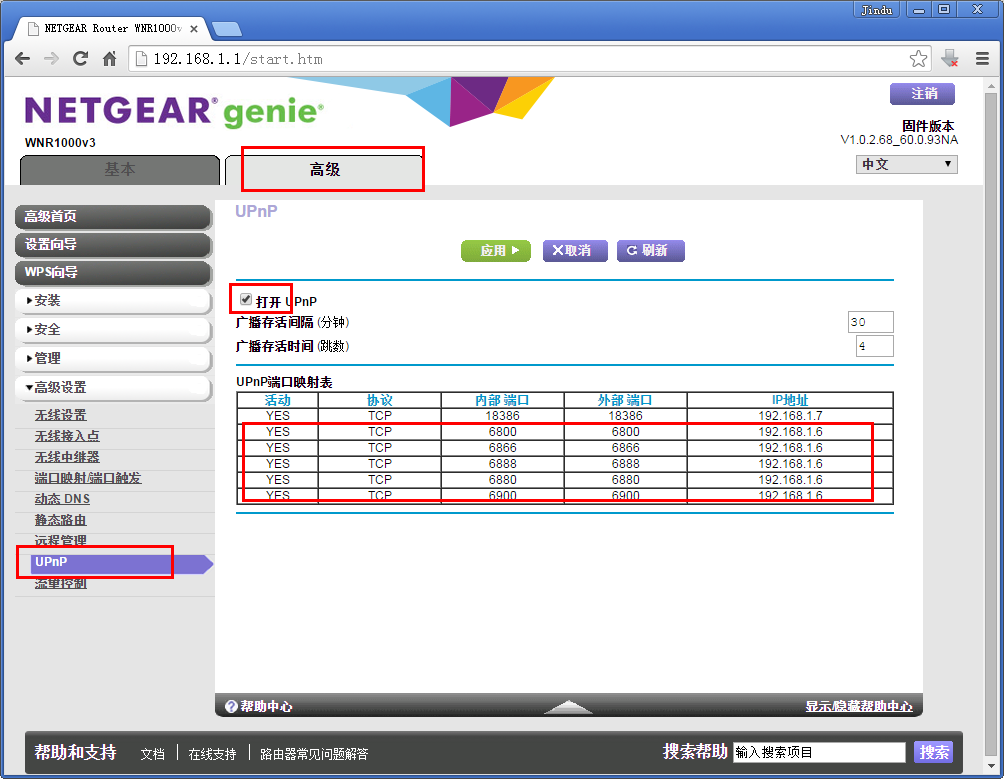
如果路由器中没有UPnP 功能,请手动添加端口映射,如下图:手动设置端口映射的好处是,不会因为某些路由器检测 UPnP 映射端口间,一定时间内没有数据来住了就自动关掉映射关系了!
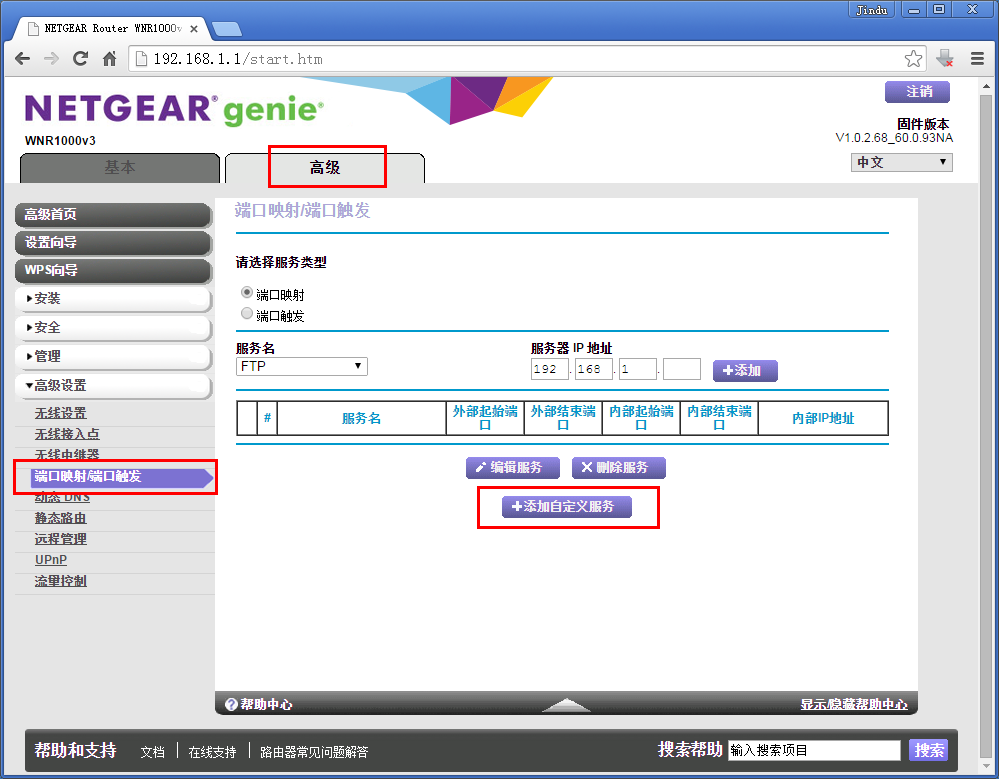
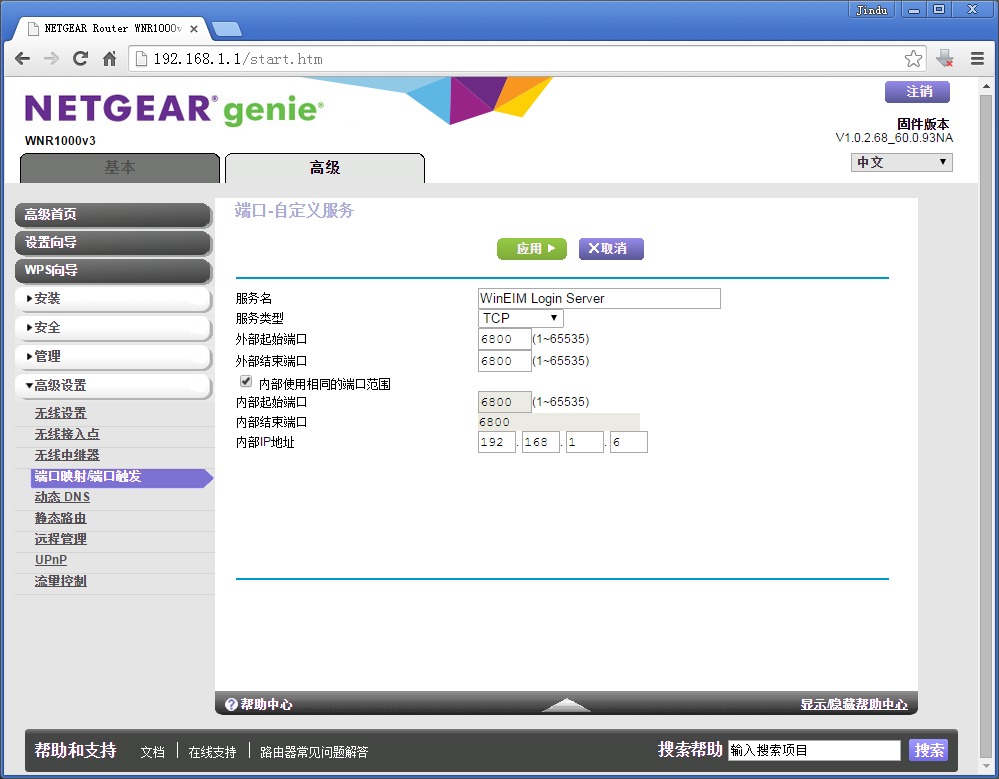
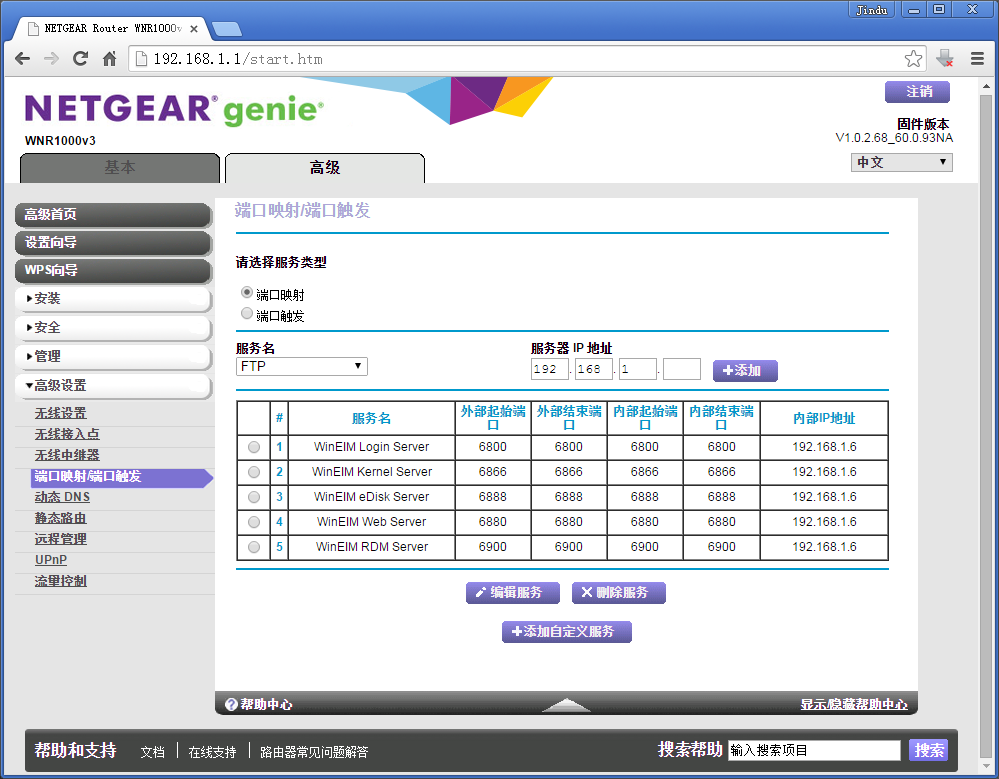
如下图:( 路由器型号是:TP-LINK TL-WR841N Wireless N300 家庭路由器 )
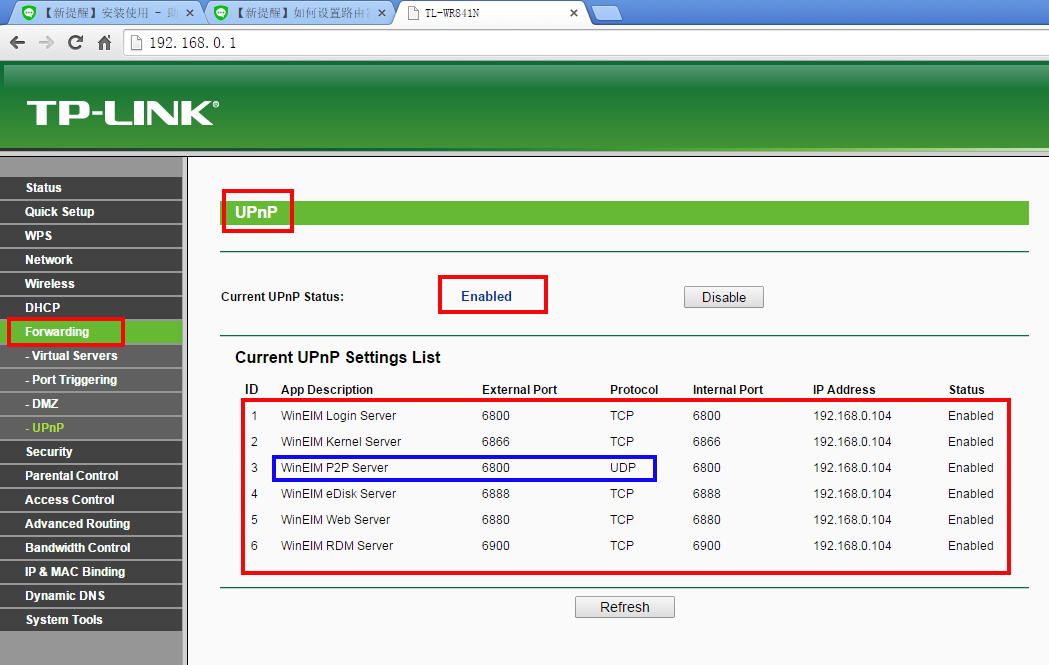
注意,以上蓝色框中的 UDP 协议(从7.36版开始,要使用p2p文件收发功能,需要添加以上的p2p端口)
下面两张图片是上面提到的两款路由器:


其它路由器,设置方法都大同小异;
另外请注意:有些路由器中的 UPnP 有一个保活时间的限制,即多长时间没有活动连接,或没有数据来往,就会自动关掉这个 UPnP 的映射,所以保险起见,建议不要过分依赖本功能,自行设成 固定的端口映射,这样路由器就不会因为一段时间无数据来往而自行关掉端口,或直接作 DMZ 主机映射(具体可网络上搜索什么是 DMZ 主机)
另:下图是以前老版本的 路由器,注意看左侧也有 UPnP 的功能,以及虚拟服务器(作端口映射)的功能;
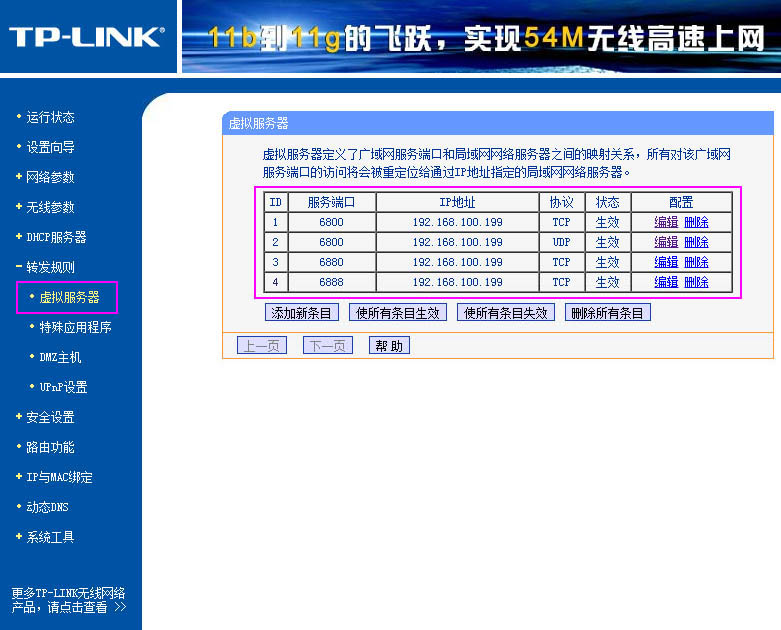
如果到此外网用户还不能登录到内网的助讯通服务端上,请检查最后两点:
最后很重要的两点:
第一:助讯通服务端( WinEIM Server )所在的电脑,请先关掉 Windows 防火墙,以确定是 Windows 防火墙 造成的拦截;
第二:确定助讯通服务端( WinEIM Server )的登录服务中,是选择的绑定“本机任意IP地址”,如下图:
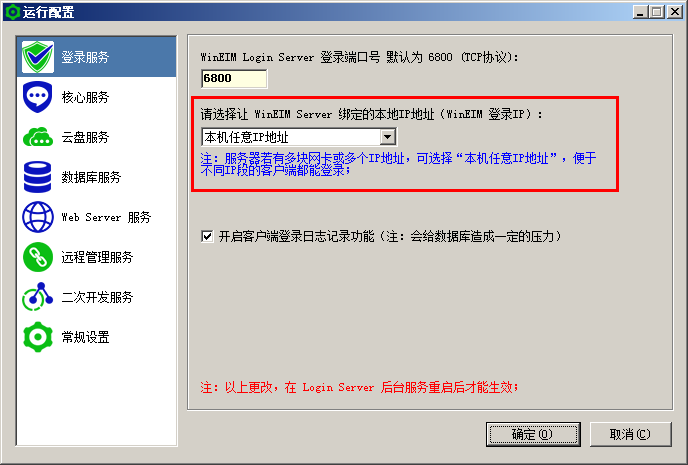
上文就是在助讯通中设置路由器端口映射的详细步骤,小伙伴们掌握了吗?
 天极下载
天极下载






























































